
Sisällysluettelo:
- Kirjoittaja John Day [email protected].
- Public 2024-01-30 09:02.
- Viimeksi muokattu 2025-01-23 14:43.




Hei kaverit Tässä minulla on uusi ohje. Tässä ohjeessa opimme hallitsemaan ja muuttamaan Neopixel -led -nauhan (ws2812b) väriä käyttämällä Nodemcu -Internetiä kaikkialta maailmasta. Joten se on IOT -projekti yhdessä Neopixel -led -nauhan kanssa.
Tässä aiomme käyttää Blynk -sovellusta älypuhelimen ja Nodemcun välisenä rajapintana.
Vaihe 1: Tarvittavat materiaalit
1) Solmu Mcu
2) Neopixel -led -nauha (Ws21812b)
3) liitäntäjohdot
4) Leipälauta
5) Virtalähde
Ja
6) Blynk -sovellus
Vaihe 2: Blynk -sovelluksen valmistelu
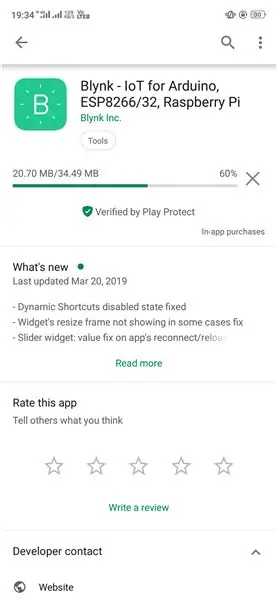
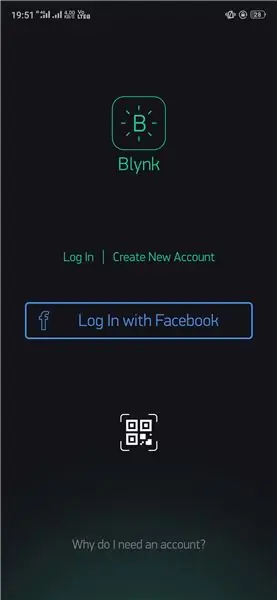
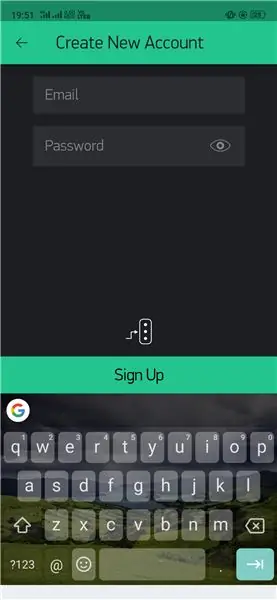
Tässä projektissa meidän on käytettävä älypuhelimen ja Nodemcun välistä rajapintaa. Tätä varten aiomme käyttää Blynk -sovellusta käyttöliittymänä.
Lataa ensin Blynk -sovellus Google Play -kaupasta.
Avaa sitten sovellus ja luo uusi tili sähköpostitunnuksesi avulla.
Tilin luomisen jälkeen saat sähköpostitunnukseesi "Authentication Token".
Tallenna tämä "todennustunnus" tulevaa käyttöä varten.
Vaihe 3: Nodemcun liittäminen Neopixel Led Stripiin

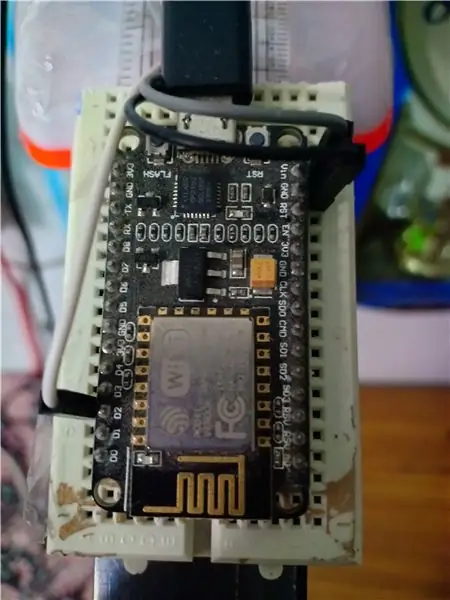
Neopixel led-nauha ---- Nodemcu
5v nastainen ----------- Vin-nasta
Gnd -nasta. ----------- Gnd-nasta
Din pin --------------. D2 -nastainen
Tämä se on. Eikö olekin niin yksinkertaista ……
Vaihe 4: Laitteisto ja virtalähde
Tässä projektissa olen liittänyt led -nauhan asteikolle ja asteikon toiselle puolelle Nodemcu yhdessä leipälevyn kanssa on asennettu.
Virtalähde
Tämä Nodemcu voi toimia matkapuhelinlaturin (5v) kanssa. Joten voit käyttää sitä suoraan. Ja samaa datakaapelia voidaan käyttää Nodemcun kytkemiseen tietokoneeseen ohjelman lataamiseksi.
Vaihe 5: Nodemcun ohjelmointi
Ennen kuin opit tästä, sinun on tiedettävä Nodemcun alkuasetusten perusteet.
Jopa minulla on perusasiat tästä ohjeesta, joten käy läpi.
Kun olet käynyt läpi tämän ohjeen, voit käyttää Nodemcua millään tavalla.
Alla on linkki projektin lähdekoodiin.
Tässä ohjelmassa sinun on vaihdettava "Authentication Token" (jonka olet saanut sähköpostitunnukseesi Blynkiltä)
Ja myös WiFi ja Ssid ja salasana, johon Nodemcu on kytkettävä.
Tämän jälkeen voit ladata ohjelman Nodemcu -kortillesi.
Siinä Nodemcu on käyttövalmis.
Vaihe 6: Lopullinen testaus
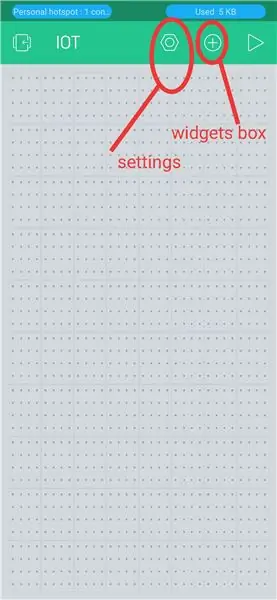
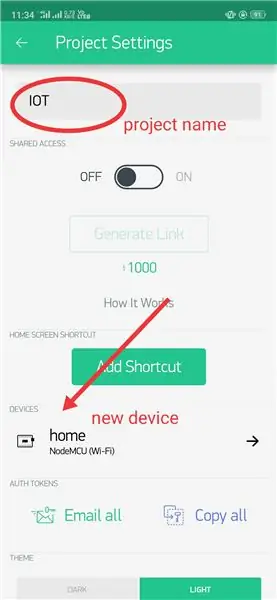
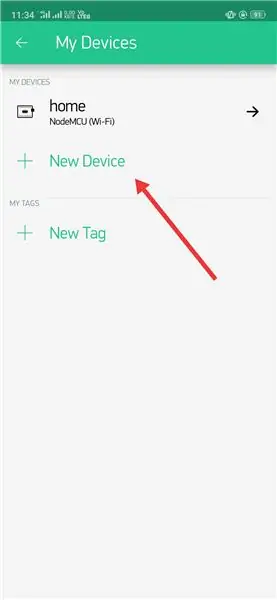
Lähes 90% opetusohjelmasta on valmis.
Nyt meidän on palattava Blynk -sovellukseen.
Avaa Blynk -sovellus. Luo uusi projekti ja valitse asetusvaihtoehto (kuusikulmainen mutterin muotoinen avain yläosassa).
Kirjoita asetusvaihtoehtoon projektin nimi ja valitse Laitteet -valikosta Nodemcu (kuten käytämme sitä) myös määritä yhteyden tyyppi WiFi -yhteyteen….
Tällä tavalla laitteen asennus Blynk -sovelluksessa on valmis.
Lisää nyt zeRGBa -avain (widget) käyttämällä Plus -painiketta (widget -ruutu) aivan asetuspainikkeen vieressä.
Kun olet lisännyt widgetin, napsauta sitä.
Valitse zeRGBa -widget -näppäimessä vaihtoehto "yhdistää" ja kiinnittää "virtuaaliseen nastaan V2".
(Joitakin tekstejä on kopioitava lähdekoodiin, jonka olen jo tehnyt edellisen vaiheen lähdekoodissa. Joten voit vain ladata sen ja ladata sen suoraan.)
Suositeltava:
Sähkebotti, jossa on NodeMCU (ESP8266): 3 vaihetta

Sähkebotti, jossa on NodeMCU (ESP8266): Tarvitsetko botin, joka antaa ilmoituksia järjestelmästäsi? tai tehdä jotain vain lähettämällä viestin? Telegram Bot on ratkaisusi! Tässä opetusohjelmassa käytän Telegram Webiä ja BotFatheria botin luomiseen
Blynk -sovelluksen johtamisen ohjaaminen Nodemcu -sovelluksen avulla Internetin kautta: 5 vaihetta

Blynk -sovelluksen ohjaaminen Nodemcun avulla Internetin kautta: Hei kaikki tänään Näytämme sinulle, kuinka voit ohjata LEDiä älypuhelimella Internetin kautta
NodeMCU ESP8266: n yhdistäminen MySQL -tietokantaan: 7 vaihetta

NodeMCU ESP8266: n yhdistäminen MySQL -tietokantaan: MySQL on laajalti käytetty relaatiotietokantojen hallintajärjestelmä (RDBMS), joka käyttää strukturoitua kyselykieltä (SQL). Jossain vaiheessa saatat haluta ladata Arduino/NodeMCU -anturitiedot MySQL -tietokantaan. Tässä opetusohjelmassa näemme kuinka yhdistää
NodeMCU Lua Halpa 6 $ -levy, jossa on MicroPython -lämpötilan ja kosteuden kirjaus, Wifi ja mobiilitilastot: 4 vaihetta

NodeMCU Lua Halpa 6 $ -levy, jossa on MicroPython -lämpötilan ja kosteuden kirjaus, Wifi ja mobiilitilastot: Tämä on pohjimmiltaan pilvisääasema, voit tarkistaa puhelimesi tiedot tai käyttää jotakin puhelinta reaaliaikaisena näyttönä NodeMCU -laitteella voit kirjata lämpötila- ja kosteustiedot ulkopuolelle , huoneessa, kasvihuoneessa, laboratoriossa, jäähdytyshuoneessa tai missä tahansa muussa paikassa
NodeMcu ESP8266 Ensimmäinen käyttöönotto Arduino IDE: llä: 10 vaihetta

NodeMcu ESP8266 Ensimmäinen asennus Arduino IDE: llä: Teen Twitch -ohjattuja laitteita; mukautetut konsolit, ohjaimet ja muut tapahtumat! Suoratoistot ovat joka keskiviikko ja lauantai klo 21.00 EST osoitteessa https://www.twitch.tv/noycebru, kohokohdat TikTokissa @noycebru ja voit katsella opetusohjelmia YouTubessa
